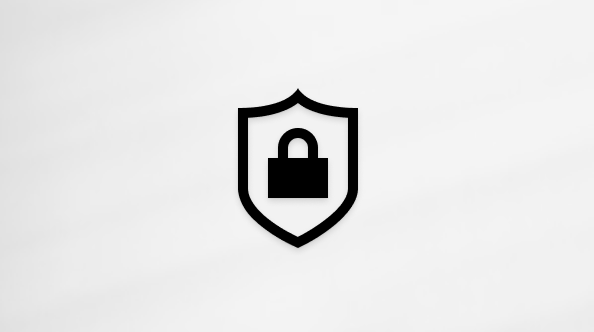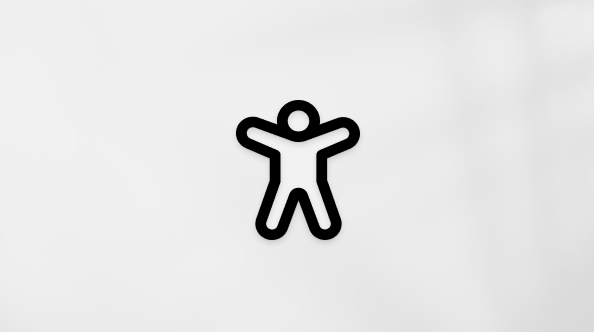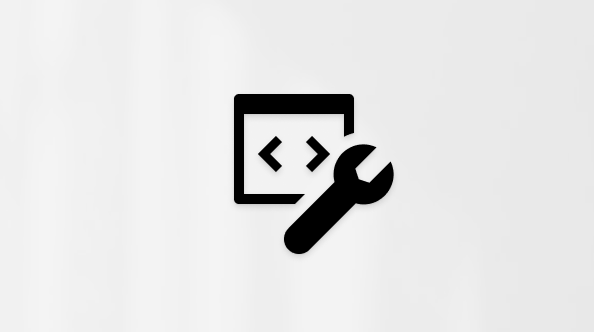Corespondența identificată ca posibil e-mail nedorit poate fi mutată automat în folderul E-mail nedorit. Orice malware – software sau cod potențial rău intenționat – este dezactivat.
Notă: Multe dintre caracteristicile din noul Outlook pentru Windows funcționează la fel sau similar cu Outlook pe web. Dacă vă interesează să încercați noua experiență, consultați Introducere în noul Outlook pentru Windows.
Dacă primiți mesaje de e-mail nedorite, puteți bloca adresele de e-mail și domeniile de la care nu doriți să primiți mesaje. Adăugați orice adresă de e-mail sau domeniu la lista de expeditori blocați pentru a muta aceste mesaje direct în folderul E-mail nedorit.
Notă: E-mailul nedorit este păstrat timp de 30 de zile înainte să fie șters automat și nu este recuperabil. Pentru mai multe informații, consultați Recuperarea și restaurarea elementelor șterse în Outlook.
-
În partea de sus a paginii, selectați Setări .
-
Selectați Mail > E-mail Nedorit.
-
Dacă doriți să blocați o adresă de e-mail sau un domeniu, selectați Expeditori și domenii blocate și selectați Adăugare expeditor blocat. Introduceți adresa de e-mail pe care doriți să o blocați sau, dacă doriți să blocați toate mesajele de e-mail dintr-un domeniu, introduceți numele de domeniu.
-
Selectați OK, apoi Salvare.
Dacă doriți să eliminați o persoană din lista de expeditori blocați, urmați instrucțiunile de mai jos.
-
Selectați Setări .
-
Selectați Mail > E-mail Nedorit.
-
Selectați adresa sau domeniul pe care doriți să îl deblocați și selectați

Există momente când nu doriți ca mesajele de la o anumită persoană sau domeniu să ajungă în folderul de E-mailuri Nedorite. Mesajele de la adresele sau domeniile din lista de expeditori siguri nu vor fi transferate în folderul de E-mailuri Nedorite.
-
În partea de sus a paginii, selectați Setări .
-
Selectați Mail > E-mail Nedorit.
-
Sub Expeditori și domenii sigure, selectați Adăugați un expeditor sigur și introduceți adresa de e-mail sau domeniul pe care doriți să-l adăugați.
-
Selectați OK, apoi Salvare.
Sfaturi:
-
Pentru a edita sau a elimina adrese de e-mail sau domenii din lista de expeditori blocați sau expeditori siguri, selectați elementul din listă și apoi selectați


-
Pentru a goli folderul E-mailuri nedorite, selectați E-mailuri nedorite din lista de foldere, apoi selectați Ștergeți tot din partea de sus a ecranului.
Încă aveți nevoie de ajutor?
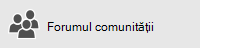
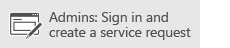
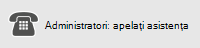
Dacă utilizați Microsoft 365 operat de 21Vianet în China, consultați Contactați asistența Microsoft 365 pentru firme - Admin Ajutor.